
Zusammenarbeit an einer geteilten Präsentation in Keynote auf dem iPhone
Egal ob du der Eigentümer einer geteilten Präsentation bist oder zur Zusammenarbeit eingeladen wurdest, nach Öffnen der Präsentation kannst du die Änderungen der anderen Personen in Echtzeit sehen, die Bearbeitungsaktivität ein- bzw. ausblenden und vieles mehr. Die Anzahl der Personen, die die Präsentation bearbeiten oder anzeigen (du nicht mitgerechnet), erscheint neben der Taste „Zusammenarbeiten“, und die Namen der Personen werden in der Teilnehmerliste aufgeführt.
Einladung zur Zusammenarbeit annehmen
Wenn du einen Link zur Zusammenarbeit an einer Präsentation erhältst, bestimmt eine Reihe von Faktoren, was geschieht, wenn du auf den Link tippst. Zu diesen Faktoren gehören der Zugriff und die Berechtigung, die der Eigentümer festgelegt hat, die auf deinem Gerät installierte Version von Keynote und iOS oder iPadOS und ob du iCloud Drive verwendest.
Tippe auf den Link in der E-Mail, der Nachricht oder dem Post, die bzw. den du erhalten hast.
Melde dich mit deiner Apple-ID an oder befolge die angezeigten Anleitungen, wenn du dazu aufgefordert wirst.
Die Präsentation wird basierend auf Folgendem geöffnet:
Auf einem Mac: Die Präsentation wird in Keynote für Mac oder Keynote für iCloud geöffnet, je nachdem ob iCloud Drive auf deinem Mac eingerichtet ist und du angemeldet bist, wo du auf den Link geklickt hast (z. B. in Mail auf dem Mac oder auf einer Webseite) und ob macOS Mojave 10.14 (oder neuer) und Keynote 10.0 (oder neuer) auf deinem Computer installiert sind.
Auf iCloud.com auf einem Mac oder Windows-Computer: Wenn du mit einem Webbrowser bei iCloud.com angemeldet bist, wird die Präsentation in Keynote für iCloud geöffnet und zu deinem Präsentationenmanager und zu iCloud Drive hinzugefügt.
Auf einem iPhone mit iOS 12 (oder neuer) und Keynote 10.0 (oder neuer): Die Präsentation wird in Keynote auf dem iPhone geöffnet und zum Präsentationenmanager hinzugefügt.
Auf einem iPad mit iOS 12, iPadOS 13 (oder neuer) und Keynote 10.0 (oder neuer): Die Präsentation wird in Keynote auf dem iPad geöffnet und zum Präsentationenmanager hinzugefügt. Wenn Keynote auf dem iPad nicht installiert ist, wird die Präsentation mittels eines Webbrowsers in Keynote für iCloud geöffnet.
Auf einem Android-Gerät oder einem Gerät ohne iOS 12, iPadOS 13 (oder neuer) und Keynote 10.0 (oder neuer): Die Präsentation wird in einem Browser geöffnet, in dem du sie ansehen, aber nicht bearbeiten kannst.
Wenn du Probleme beim Annehmen einer Einladung hast, stelle sicher, dass du die iCloud- und die Systemanforderungen erfüllst.
Zusammenarbeit an einer geteilten Präsentation
Öffne die geteilte Präsentation.
Tippe unten im Präsentationenmanager auf „Zuletzt benutzt“, um alle geteilten Präsentationen anzuzeigen und die gewünschte Präsentation schnell zu finden. Wenn du die geteilte Präsentation nicht findest, tippe auf den in der E-Mail, der Nachricht oder dem Post erhaltenen Link und tippe dann auf „Anmelden“.
Wenn du die Präsentation nicht öffnen kannst, findest du weitere Informationen im Abschnitt „Einladung zur Zusammenarbeit annehmen“ oben.
Bearbeite die Präsentation.
Änderungen, die du und andere Personen an der Präsentation vornehmen, werden in Echtzeit angezeigt. Farbige Zeiger und farbige Auswahlen von Text und Objekten weisen darauf hin, an welchen Stellen andere Personen gerade arbeiten.
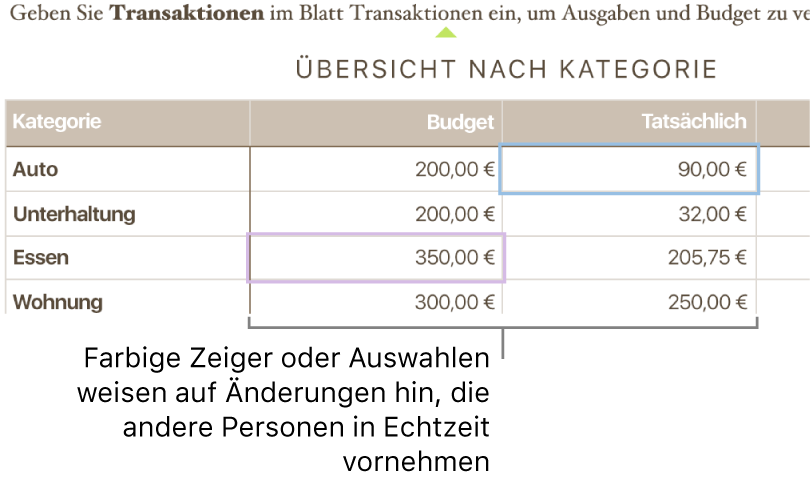
Führe beliebige der folgenden Schritte aus:
Personen anzeigen, die an der Präsentation arbeiten: Tippe auf
 in der Symbolleiste, um die Teilnehmerliste zu öffnen, in der zu sehen ist, wer auf die Präsentation zugreift und wer sie gerade bearbeitet oder ansieht. Die Anzahl der Personen, die die Präsentation bearbeiten oder ansehen (du nicht mitgerechnet), wird auch als Symbol neben der Taste angezeigt.
in der Symbolleiste, um die Teilnehmerliste zu öffnen, in der zu sehen ist, wer auf die Präsentation zugreift und wer sie gerade bearbeitet oder ansieht. Die Anzahl der Personen, die die Präsentation bearbeiten oder ansehen (du nicht mitgerechnet), wird auch als Symbol neben der Taste angezeigt.Änderungen einer Person verfolgen: Tippe auf den farbigen Punkt neben dem Namen der betreffenden Person. Wenn kein farbiger Punkt zu sehen ist, hat die Person die Präsentation geöffnet, ist aber gerade inaktiv.
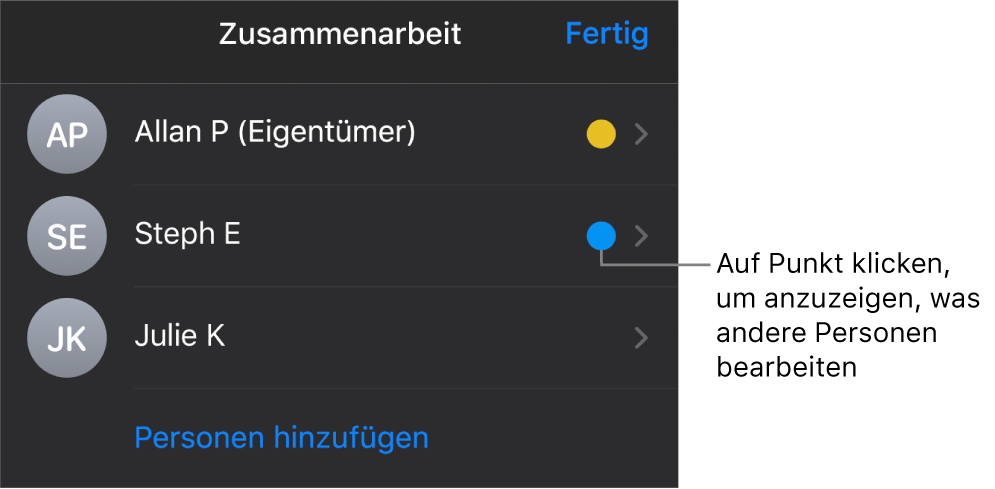
Aktivität (farbige Zeiger oder Auswahlen) aus- oder einblenden: Tippe auf
 , dann auf „Einstellungen“ und aktiviere oder deaktiviere „Aktivität bei Zusammenarbeit“.
, dann auf „Einstellungen“ und aktiviere oder deaktiviere „Aktivität bei Zusammenarbeit“.Konflikte lösen: Wenn Konflikte auftreten, wird ein Dialogfenster angezeigt. Wähle die Version, die du beibehalten willst. Wenn du mehr als eine Version beibehältst, bleibt die aktuellste Version die geteilte Version.
Wenn sich die Taste „Zusammenarbeiten“ in eine Wolke ändert, durch die eine diagonale Linie verläuft, ist dein Gerät offline. Änderungen, die du vornimmst, werden automatisch in iCloud hochgeladen, sobald dein Gerät wieder verbunden ist. Weitere Informationen findest du unter Im Offline-Modus arbeiten.
Im Offline-Modus arbeiten
Wenn du nicht mit dem Internet verbunden bist, wird die Taste „Zusammenarbeiten“ als mit einer diagonalen Linie durchgestrichenen Wolke dargestellt. Du kannst die Präsentation weiter bearbeiten. Die Änderungen werden automatisch in iCloud hochgeladen, wenn du das nächste Mal online bist.
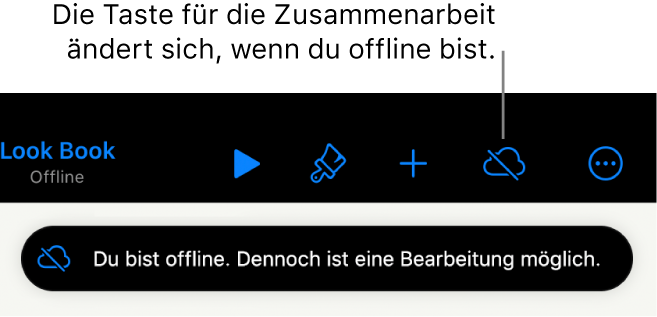
Wenn du geteilte Präsentationen offline bearbeitest, solltest du Folgendes beachten:
Wenn du einer anderen Person eine Kopie der geänderten Präsentation schicken willst, bevor die Änderungen hochgeladen werden, tippe auf
 und tippe dann auf „Teilen“ oder „Exportieren“, um eine Kopie zu verschicken. Auf diese Weise ist sichergestellt, dass deine Änderungen berücksichtigt werden. Im Gegensatz dazu werden deine offline vorgenommenen Änderungen nicht einbezogen, wenn du z. B. die App „Dateien“ zum Anhängen der Präsentation an eine E-Mail-Nachricht verwendest.
und tippe dann auf „Teilen“ oder „Exportieren“, um eine Kopie zu verschicken. Auf diese Weise ist sichergestellt, dass deine Änderungen berücksichtigt werden. Im Gegensatz dazu werden deine offline vorgenommenen Änderungen nicht einbezogen, wenn du z. B. die App „Dateien“ zum Anhängen der Präsentation an eine E-Mail-Nachricht verwendest.Wenn du nicht sicher bist, ob deine Änderungen synchronisiert wurden, kannst du ihren Status prüfen. Tippe im Präsentationenmanager auf die Taste „Status der Synchronisierung“ oben rechts auf dem Bildschirm (sie sieht wie ein Aufwärtspfeil aus).
Wenn andere Teilnehmer, die online sind, Objekte oder Folien löschen, die du gerade bearbeitest, stehen deine Änderungen nicht mehr in der Präsentation zur Verfügung, wenn du wieder online bist.
Weitere Informationen über die Offline-Bearbeitung findest du in diesem Apple Support-Artikel.
Teilnahme an einer geteilten Präsentation deaktivieren
Wenn du eine geteilte Präsentation nicht mehr verwenden möchtest, kannst du dich aus der Teilnehmerliste entfernen.
Führe einen der folgenden Schritte aus:
Bei geöffneter Präsentation: Tippe auf
 .
.Bei geschlossener Präsentation: Öffne im Präsentationenmanager oder in der App „Dateien“ den Ordner „Keynote“ auf iCloud Drive, tippe oben rechts auf „Auswählen“ und danach auf die Präsentation (sie wird daraufhin mit einem Häkchen markiert). Tippe dann auf
 unten auf dem Bildschirm und schließlich auf „Personen anzeigen“.
unten auf dem Bildschirm und schließlich auf „Personen anzeigen“.
Tippe auf deinen Namen und dann auf „Mich entfernen“.
Wenn du deinen Namen in der Teilnehmerliste entfernst, wird auch die Präsentation aus deinem iCloud Drive entfernt. Wenn du später wieder auf die Präsentation zugreifen willst, kannst du sie mit dem Originallink öffnen.
Hinweis: Für eine Präsentation, die mit anderen Personen geteilt wird, stehen nicht alle Keynote-Funktionen zur Verfügung. Weitere Informationen findest du in diesem Apple Support-Artikel.